“Microsoft Outlook을 시작할 수 없습니다. 폴더 세트를 열 수 없습니다. 작업 실패“. 불행히도 너무 많은 사용자가 이 오류에 익숙합니다. 일반적으로 Outlook을 시작할 때 갑자기 나타납니다. 이 가이드에서는 문제를 해결하는 데 도움이 되는 간단하고 따르기 쉬운 일련의 솔루션을 나열합니다.
Outlook에서 "폴더 세트를 열 수 없습니다" 오류를 수정하는 방법
⇒ 중요사항: Outlook 데이터 백업 아래 솔루션을 추구하기 전에.
안전 모드에서 Outlook 실행
Windows 및 R 키를 눌러 새 실행 운영창문. 그런 다음 입력 Outlook.exe /안전, 확인을 누릅니다.

안전 모드에서 문제가 사라지면 추가 기능이 원인일 가능성이 큽니다. 다음 단계로 이동하여 추가 기능을 비활성화합니다.
추가 기능 비활성화
- Outlook을 실행하고 다음으로 이동하십시오. 파일.
- 선택하다 옵션을 클릭하고 추가 기능.
- 클릭 관리하다 그리고 치다 가다 단추.
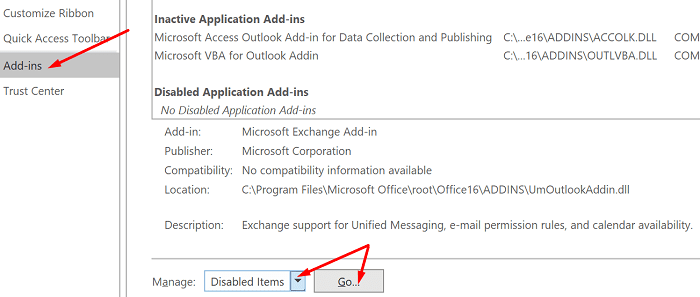
- 비활성화할 추가 기능을 선택하고 변경 사항을 저장합니다.
Outlook 버전을 업데이트하는 것을 잊지 마십시오. 클릭 파일, 선택하다 사무실 계정로 이동 오피스 업데이트. 클릭 업데이트 옵션 그리고 선택 지금 업데이트 이메일 클라이언트를 업데이트합니다.

이메일 프로필 다시 만들기
일부 사용자는 이메일 프로필을 다시 생성하여 이 오류를 수정할 수 있었습니다.
- 유형 regedit Windows 검색 표시줄에서 레지스트리 편집기를 실행합니다.
- 그런 다음 다음으로 이동합니다. 컴퓨터\HKEY_CURRENT_USER\SOFTWARE\Microsoft\Office\16.0\Outlook\Profiles
- 아래에 나열된 모든 폴더를 삭제하십시오. 프로필.
- 메모: Office 버전에 따라 Computer\HKEY_CURRENT_USER\SOFTWARE\Microsoft\Office\15로 이동해야 할 수 있습니다.
- Outlook을 다시 시작하고 이메일 프로필을 다시 만드십시오.
- 이동 파일, 선택하다 계정 설정, 그리고 클릭 프로필 관리.
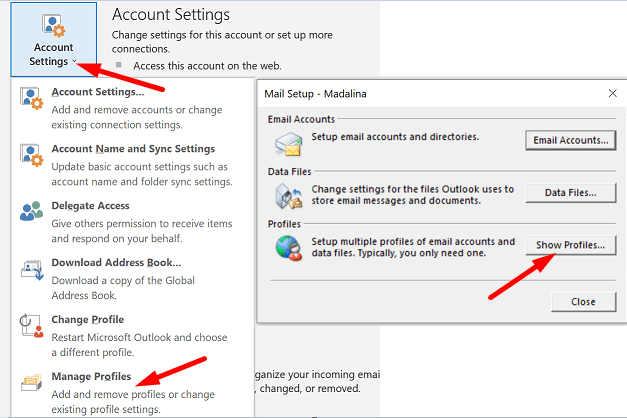
- 다음으로 이동 프로필 표시 그리고 치다 추가하다 단추.
- 프로필 이름 상자에 필요한 모든 세부 정보를 입력하고 변경 사항을 저장합니다.

또는 레지스트리 편집기를 사용하는 것이 익숙하지 않은 경우 5~8단계만 수행하여 새 프로필을 만들 수 있습니다.
Outlook을 사용하여 새 프로필을 만들 수 없는 경우 제어판 → 메일 → 프로필 표시 → 추가로 이동하세요.
수리사무소
- 제어판으로 이동하여 선택 프로그램들.
- 클릭 프로그램 및 기능 Office 패키지를 선택합니다.
- 을 치다 변화 버튼을 누르고 실행 빠른 수리 도구.
- 오류가 지속되고 Outlook을 제대로 사용할 수 없으면 다음을 실행하십시오. 온라인 수리 도구도.

Outlook 복구
- 이동 설정 그리고 선택 앱.
- 그런 다음 앱 및 기능 그리고 선택 시야 (또는 Outlook 데스크톱 통합).
- 이동 고급 옵션 그리고 치다 수리하다 옵션.

또는 Outlook 데이터 파일(.pst) 파일을 직접 복구할 수 있습니다.
- Outlook을 닫고 다음으로 이동합니다. Outlook 2016/2019: C:\Program Files (x86)\Microsoft Office\root\Office16 또는 Outlook 2013: C:\Program Files (x86)\Microsoft Office\Office15 (오피스 버전에 따라 다름).
- 찾아서 실행 SCANPST.EXE.

- 클릭 검색 Outlook 데이터 파일(.pst)을 선택합니다.
- 을 치다 시작 버튼을 누른 다음 수리하다 옵션.
Microsoft의 지원 및 복구 도우미 실행
Outlook을 복구하는 데 사용할 수 있는 또 다른 편리한 도구가 있습니다. Microsoft 지원 및 복구 도우미는 다양한 Office 및 Outlook 문제를 빠르게 찾고 복구할 수 있습니다. Microsoft에서 도구 다운로드, 컴퓨터에 설치하고 화면 지침에 따라 Outlook을 복구합니다.
Outlook 데이터 크기 줄이기
큰 편지함은 여는 데 엄청난 시간이 걸릴 수 있습니다. 그 외에도 로드하는 동안 다양한 오류가 발생할 수 있습니다. 사서함 및 Outlook 데이터 파일의 크기를 줄이고 오류가 지속되는지 확인하십시오.
- Outlook을 실행하고 클릭하십시오. 파일, 선택하다 도구을 클릭하고 사서함 정리.
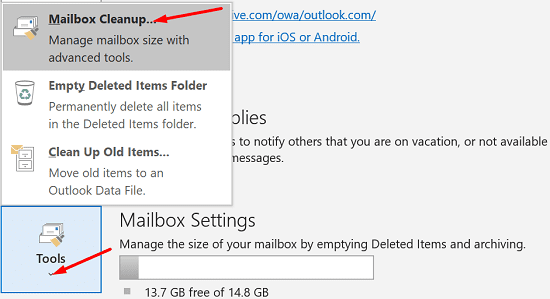
- 제거할 항목을 선택하고 선택을 확인합니다.
- 데이터 파일의 크기를 줄이려면 삭제 된 아이템 폴더.
- 그런 다음 파일, 선택 계정 설정.
- 로 이동 데이터 파일 탭을 클릭하고 압축할 파일을 선택합니다.
- 이동 설정 그리고 치다 지금 압축 옵션.
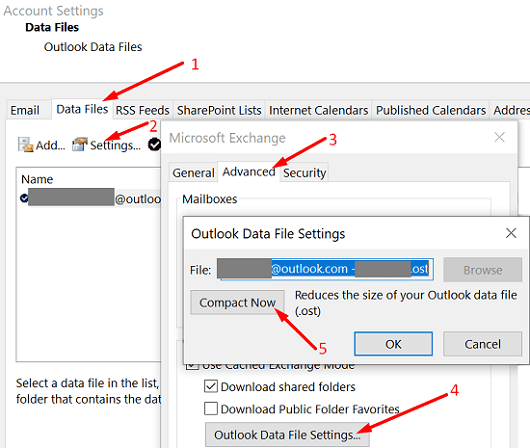
Exchange 및 Outlook.com 사용자는 다음을 클릭해야 합니다. 설정 → 고급의 → Outlook 데이터 파일 설정.
Outlook 다시 설치
독립 실행형 데스크톱 앱을 사용 중인 경우 제거하고 컴퓨터를 다시 시작합니다. 그런 다음 Outlook(64비트 버전)을 다시 다운로드합니다. 오류가 지속되면 다음으로 이동하십시오. 제어판 그리고 선택 프로그램 제거. 그런 다음 Office 패키지를 제거하고 컴퓨터를 다시 시작한 다음 Office를 다시 설치합니다. 결과를 확인하십시오.
결론
Microsoft Outlook이 "폴더 세트를 열 수 없습니다" 오류. 이 문제를 해결하려면 안전 모드에서 Outlook을 실행하고 추가 기능을 비활성화하십시오. 그런 다음 Office와 Outlook을 복구하고 새 사용자 프로필을 만들고 이메일 클라이언트를 다시 설치합니다. 다음 중 어떤 솔루션이 도움이 되었나요? 아래 의견에 알려주십시오.